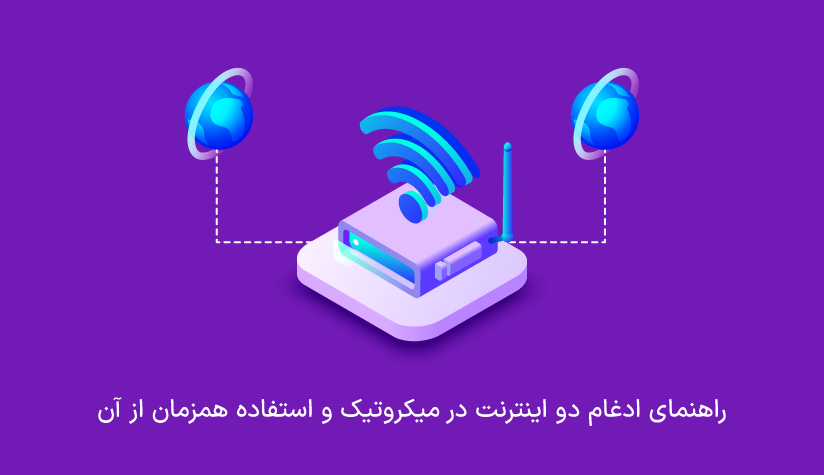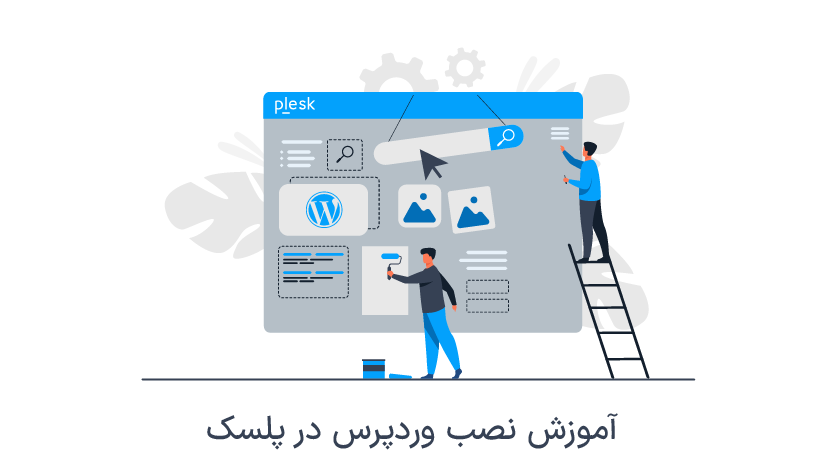
 1402/08/17
1402/08/17 آموزش نصب وردپرس در پلسک(کنترل پنل Plesk)
شاید نصب وردپرس بر روی پلسک بسیاری از مواقع ضروری نباشد، اکثر افرادی که قصد دارند از کنترل پنل استفاده کنند، Cpanel را بهPlesk ترجیح میدهند؛ احتمالاً دلیل اصلی این موضوع نیز سازگاری بالا آن باشد، در مقابل Plesk نیز کاربردهای خود را دارد که میتوان پشتیبانی قوی پلسک را نیز علت انتخاب برخی از افراد نام برد!
پلسک جزو کنترل پنل های محبوب است که سازگاری بسیار مناسبی با سرور ویندوز دارد، با نصب وردپرس در پلسک قادر خواهید بود تا به سرویس وردپرس دسترسی لازم را داشته باشید و بتوانید ارتباط مناسب و بهتری را با سایت خود داشته باشید.
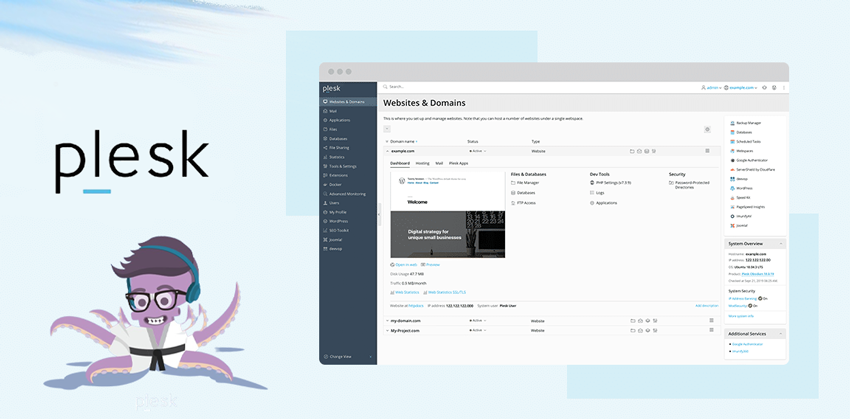
کنترل پنل Plesk
در تعریف ساده میتوان گفت: پلسک یک پلتفرم میزبانی وب تجاری به همراه کنترل پنل است که به ادمین مجوزهایی مانند راه اندازی حساب های جدید، حساب های فروشنده، حساب های ایمیل و ورودی های DNS با یک رابط مبتنی بر وب را می دهد؛ Plesk برای ارائه دهندگان میزبانی وب مبتنی بر ویندوز و لینوکس طراحی شده است، همچنین لازم به ذکر است پلسک برای نصب و مدیریت سیستم ها و برنامه های میزبانی وب بر روی یک سرور اختصاصی نیز طراحی شده است.
شاید با خودتان فکر کنید که چرا کاربران از کنترل پنل پلسک در میزبانی وب برای کسب و کارشان استفاده می کنند؟؟علاوه بر مزایا و امکانات جذاب پلسک؛ تسهیل در نصب ورد پرس و انواع CMS با قابلیت Applications موجود در پلسک باعث جلب توجه کاربران مبتدی بدون تخصص شده است.
تاریخچه کنترل پنل پلسک
این کنترل پنل با ابزارهای پیشرفته و اصالت روسی در سال 2001 با شرکت تحت عنوان پلسک معرفی و شناخته شد و سپس به شرکت SWsoft فروخته شده است و در نهایت در سال 2015 شرکت Parallels آن را خریداری نموده است به همین جهت بسیاری آن را با نام Parallels Plesk Panelمی شناسند.در طی این مدت تغییرات زیادی در جهت بهبود و کاربر پسند بودن رابط گرافیکی پلسک ایجاد شده است و از مزایای ممتاز پلسک در مقایسه با سی پنل می توان به پشتیبانی آن از انواع توزیع های لینوکسی و نسخه های مختلف سرور مجازی ویندوز اشاره کرد که پلتفرمی مناسب برای مدیریت هاست های لینوکسی و ویندوزی را فراهم می کند.
با اشاره به هاست های ویندوز یا لینوکسی پلسک؛ شاید برای خیلی از شما چیستی این مفاهیم سؤال باشد و این اصطلاح برایتان گنگ باشد؛ هنگام خرید سرویس های میزبانی وب در پکیج شرکت های ارائه دهنده معمولاً انواع کنترل پنل را مشاهده می کنید که در انتخاب سرویس های میزبانی نیز نقش مهمی دارد به همین دلیل به سرویس های میزبانی وب دارای کنترل پنل پلسک؛ هاست پلسک می گویند.
توجه: به منظور آشنایی بیشتر با کنترل پنل پلسک از مطالعه مقاله پلسک(Plesk) چیست غافل نشوید.
آموزش نصب پلسک در سرورمجازی
روش های نصب پلسک متفاوت است و چندین روش را دربر خواهد داشت که در ادامه هر یک از روش ها را بیان خواهیم نمود:
ویندوز وی پی اس (Windows VPS)
- نصب Plesk روی ویندوز سرور با استفاده از رابط کاربری گرافیکی
- نصب پلسک با یک کلیک | سریع و آسان
لینوکس سرور (Centos7)
- نصب پلسک با استفاده از کنسول
- نصب پلسک با یک کلیک | سریع و آسان
توجه: به منظور بررسی سرویس های سرور مجازی آسام سرور، میتوانید از طریق لینک روبرو: خرید سرور مجازی، بررسی لازم را داشته باشید❗
نکته: میتوانید برای بررسی روش هایی که اشاره شد، از طریق لینک روبرو به: روش های نصب پلسک در سرور مجازی؛ دسترسی و بررسی لازم را نیز داشته باشید❗
نصب وردپرس در پلسک
به منظور نصب وردپرس میتوانیم از دو روش زیر استفاده کنیم؛ توصیه میشود از روش اول که روش راحت تری میباشد، استفاده کنید؛ به منظور شروع نصب، با روش بخش اول؛ مراحل زیر را با توجه به ویدیو های درج شده ادامه میدهیم تا فرآیند نصب آغاز شود:
- نصب وردپرس به کمک Application Menu
- نصب وردپرس از طریق دیتابیس
روش اول
1. ورود به منو Applications از ستون سمت چپ پلسک
2. انتخاب گزینه Install مطابق با ویدیو درج شده در بخش افزونه موجود به نام WordPress
3. شروع دانلود خودکار پس از کلیک روی گزینه Install
4. انتخاب مجدد گزینه Install پس از دانلود افزونه وردپرس
5. استفاده از کادر تعیین شده برای انتخاب نام دامنه/فضای وب به منظور نصب وردپرس
6. کلیک بر روی گزینه Change Login Setting پس از اتمام نصب؛ به منظور مشاهده نام کاربری/رمز عبور مدیر وردپرس یا تنظیم جزئیات ورود جدید برای داشبورد وردپرس
7. کلیک بر روی گزینه Log in to Admin Dashboard جهت ورود به پیشخوان وردپرس
روش دوم
1. برای شروع نصب، میتوانید با استفاده از آدرس روبرو: Yourwebsite.com:8880 یا وارد کردن IP سرور در مرورگر خود میتوانید به صفحه ورود پلسک دسترسی لازم را داشته باشید؛ نام کاربری و رمز عبور خود را وارد نمائید تا به حساب کنترل پنل پلسک خود وارد شوید:
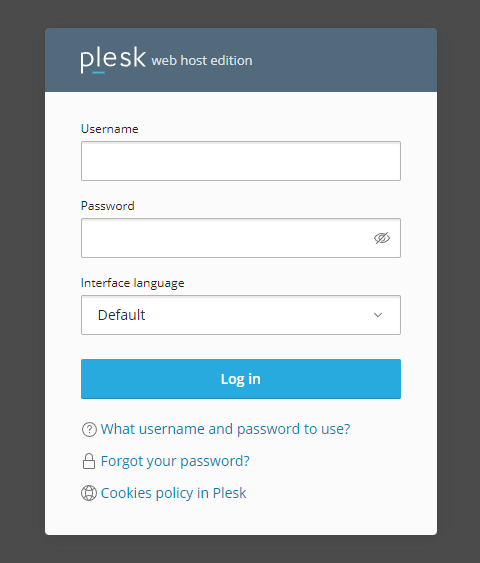
2. مطابق با عکس زیر؛ اکنون از منو سمت چپ گزینه Files را انتخاب نمائید و به فایل منیجر هاست خود دسترسی داشته باشید:
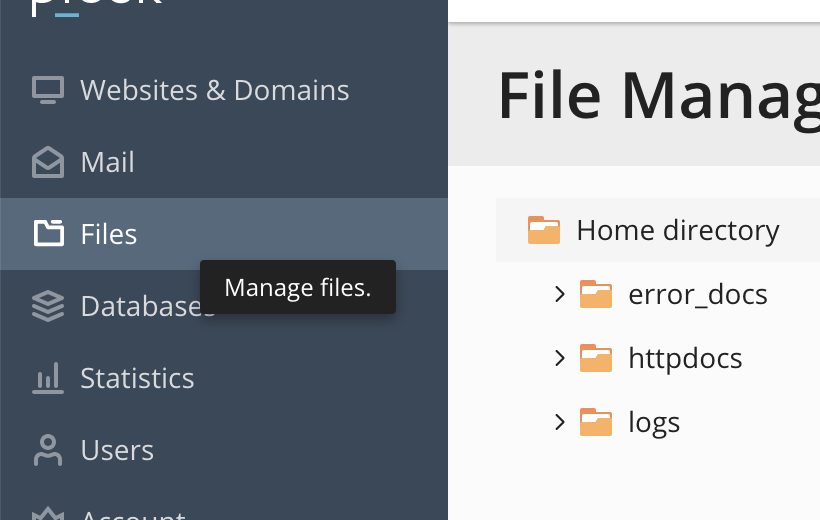
3. اکنون پوشه httpdocs را باز کنید؛ لازم به ذکر است: اگر لیست دامنههای خود را مشاهده میکنید، ابتدا بر روی دامنه خود کلیک کرده و سپس پوشه httpdocs را باز کنید:
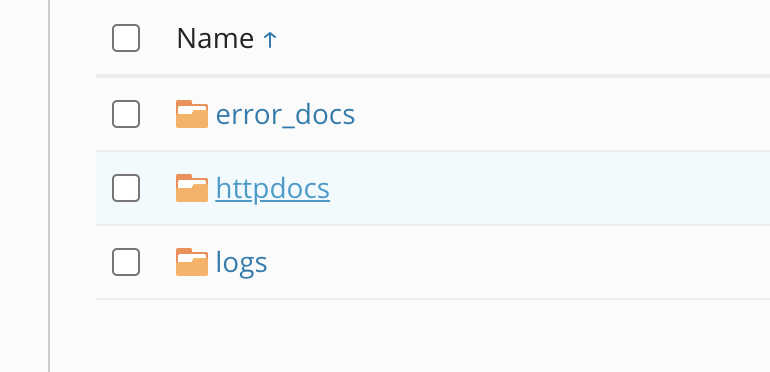
4. اکنون فایل index.html را حذف کنید تا در ادامه فرآیند نصب، با مشکل خاصی مواجه نشویم:
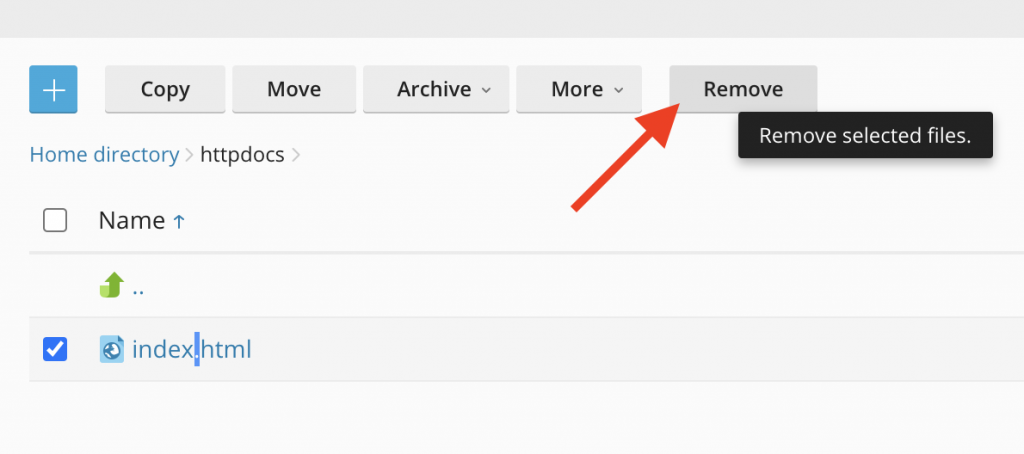
5. در ادامه بر روی گزینه Upload کلیک نمائید تا بتوانید فایل های مورد نظر خود را آپلود کنید:
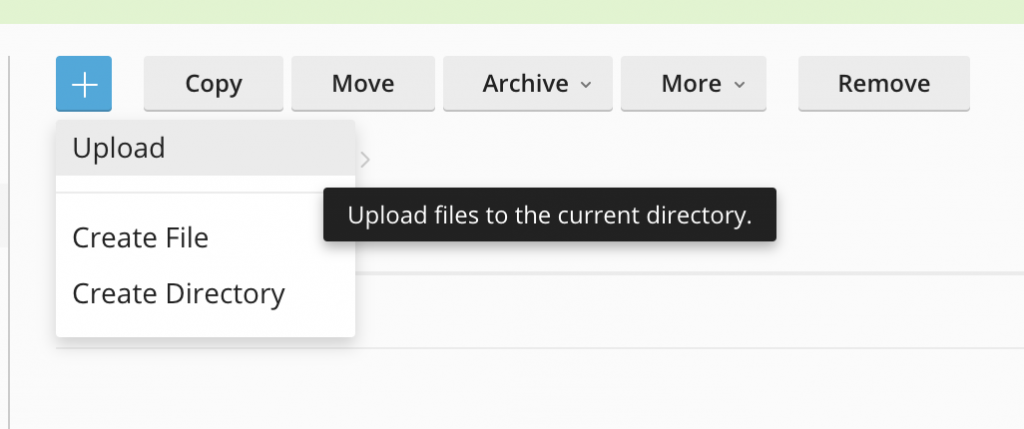
6. پس از اینکه فایل وردپرس را آپلود نمودید، صفحه را رفرش نمائید و به فایل زیپ وردپرس دسترسی داشته باشید، فایل را انتخاب نمائید و بر روی گزینه Archive کلیک کنید و سپس گزینه Extract را جهت Unzip کردن فایل انتخاب نمائید:
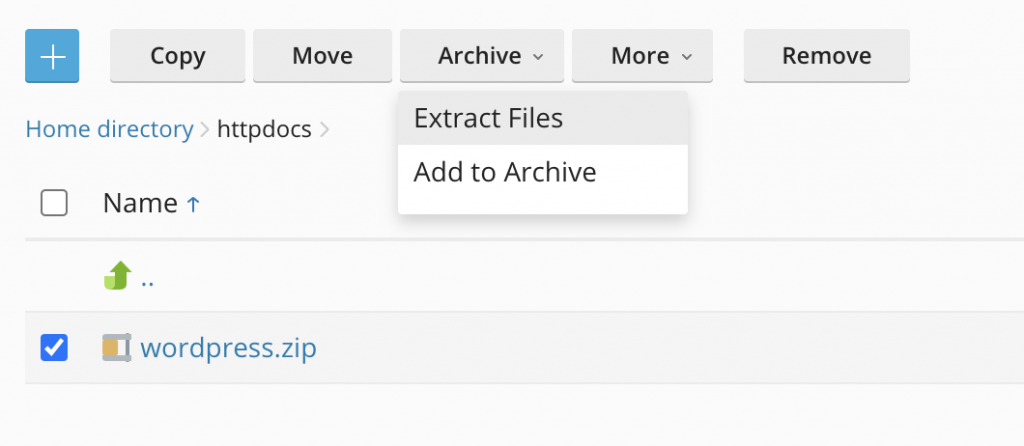
7. در ادامه نیز وارد پوشه wordpress شوید و فایلهای داخل این پوشه را به پوشه قبلی یعنی public_html منتقل کنید:
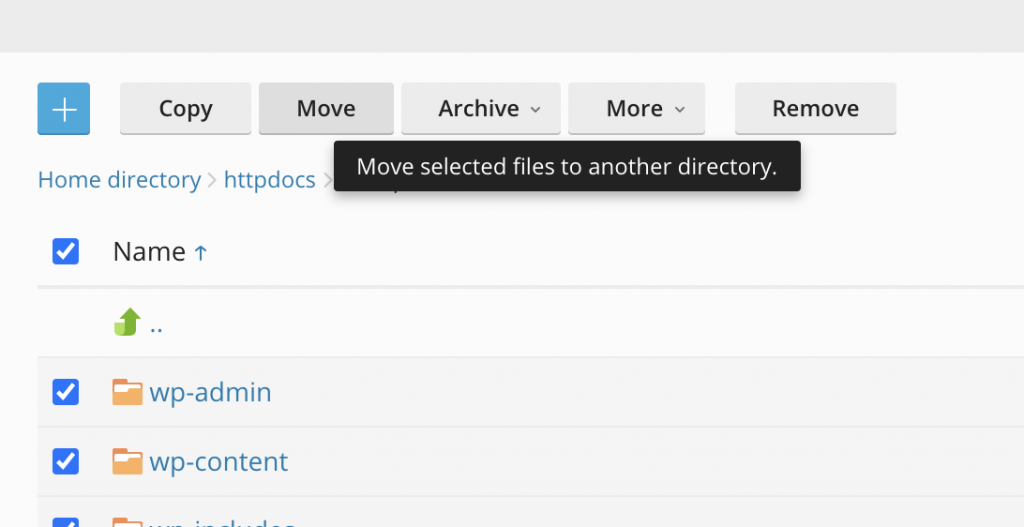
8. برای بخش دوم از نصب لازم است دیتابیس ایجاد نمائیم و از منوی Databases روی گزینه Add Database کلیک کنید تا بتوانید یک دیتابیس جدید ایجاد کنید:
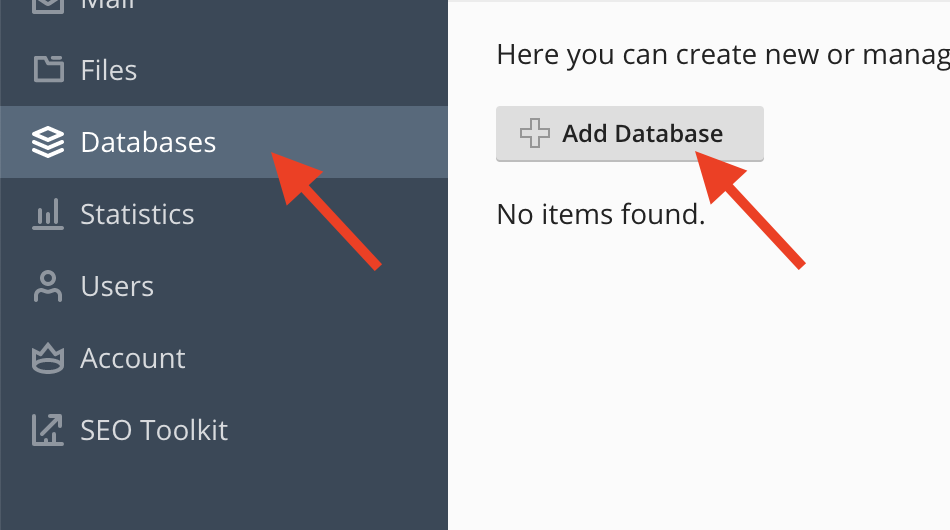
9. اکنون دامنه خود را انتخاب کنید و سپس فرم ساخت دیتابیس را مطابق تصویر زیر تکمیل کنید:
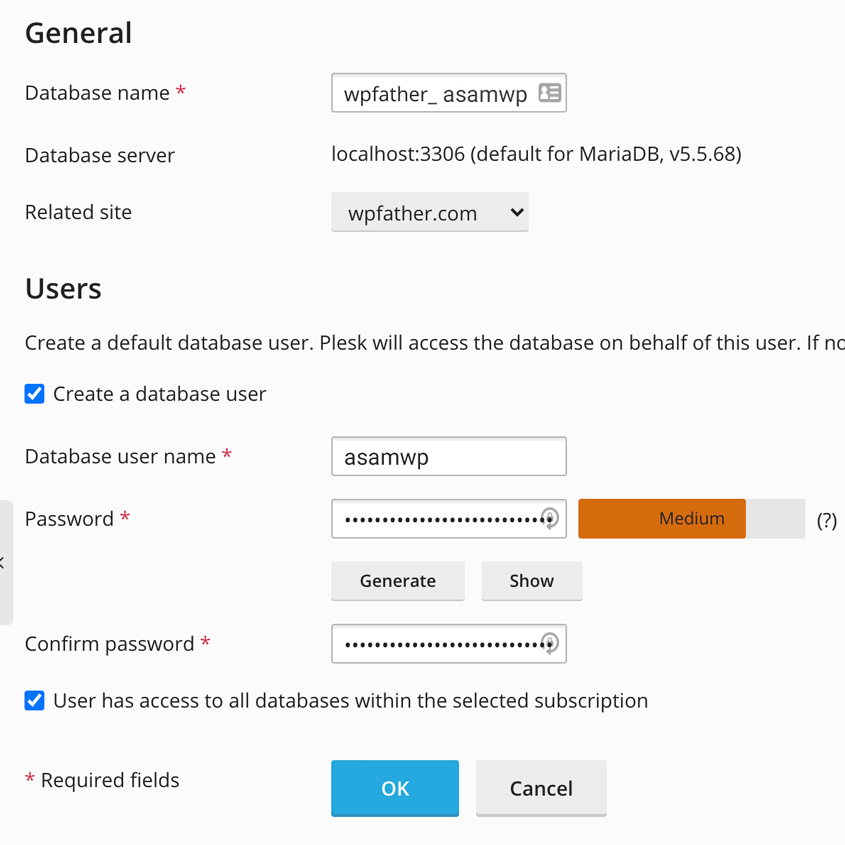
توجه: رمز عبور انتخاب شده را یادداشت نمائید و نگه دارید❗
10. برای ادامه فرآیند نصب وردپرس در پلسک، لازم است تا آدرس سایت خود را در مرورگر وارد نمائید و وارد نصب کننده وردپرس شوید؛ در قسمت بعدی از بخش اول، زبان مورد نظر را مطابق با تصویر زیر، بر روی گزینه فارسی تنظیم کنید و سپس بر روی گزینه ادامه کلیک کنید:
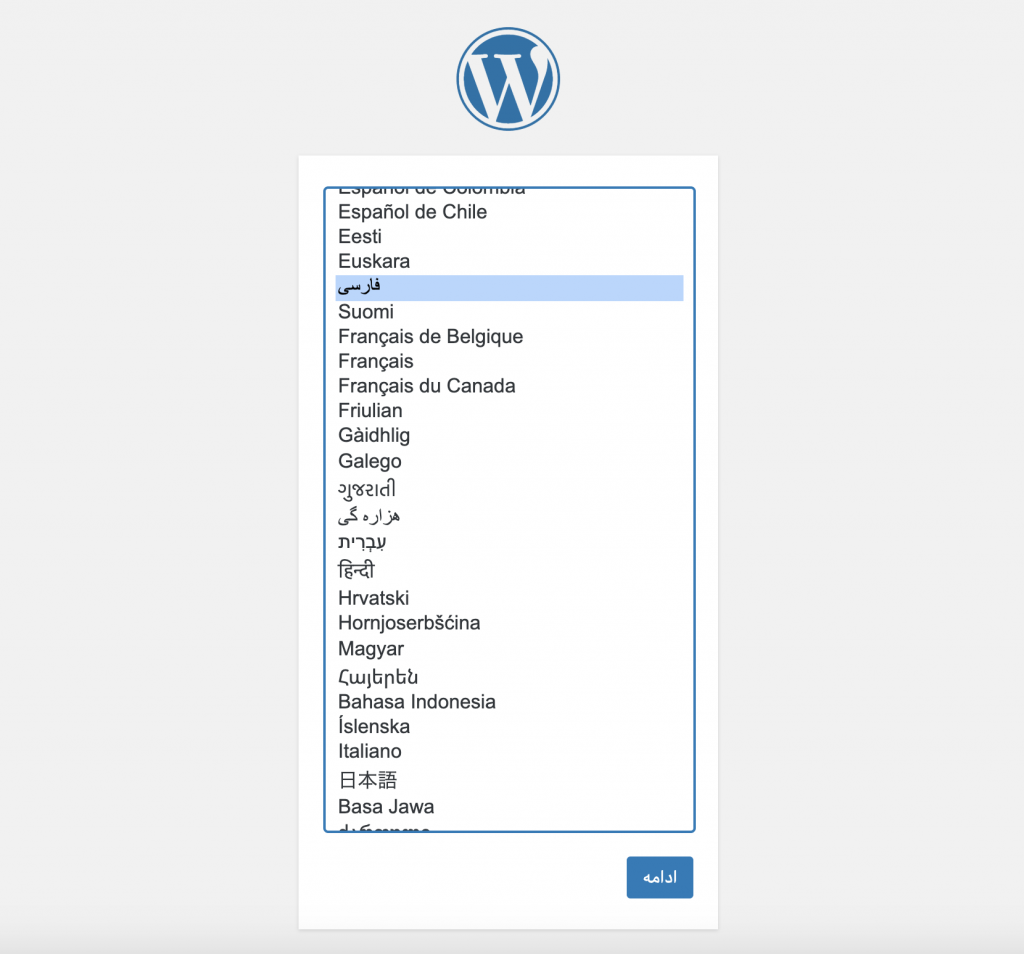
11. بر روی گزینه بزن بریم! کلیک کنید تا وارد صفحات اصلی نصب شویم و اطلاعات لازم برای دیتابیس را وارد نمائیم:
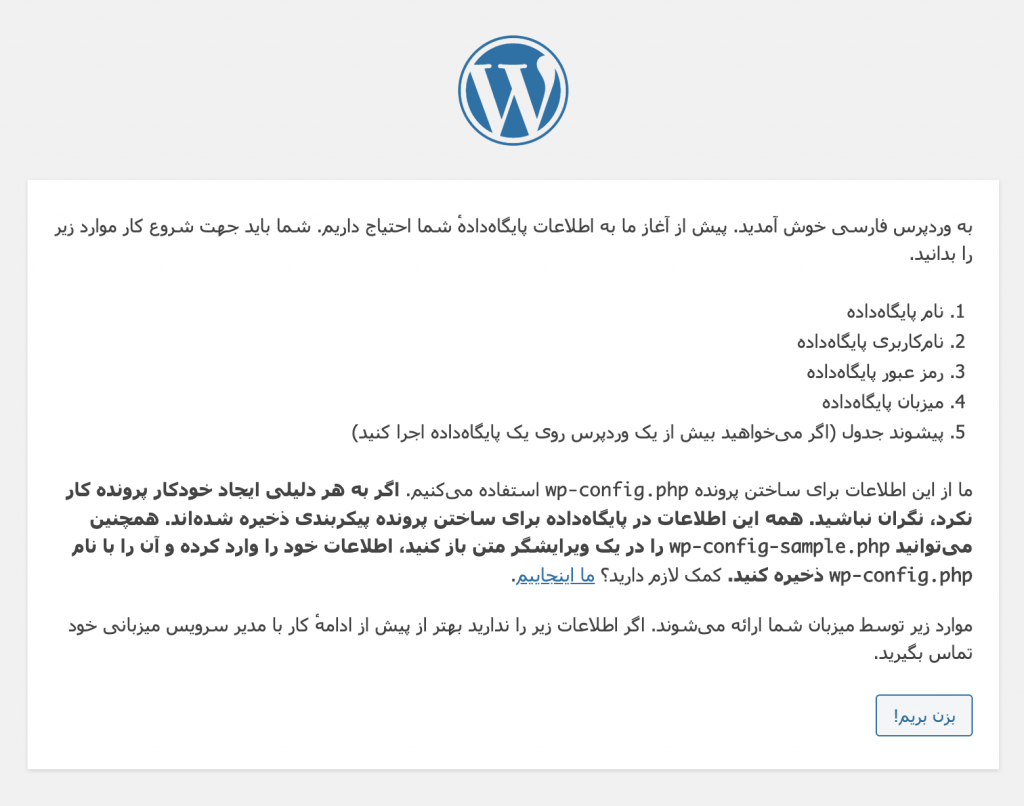
12. در تصویری که مشاهده میکنید، اطلاعات دیتابیس خود را وارد کنید:
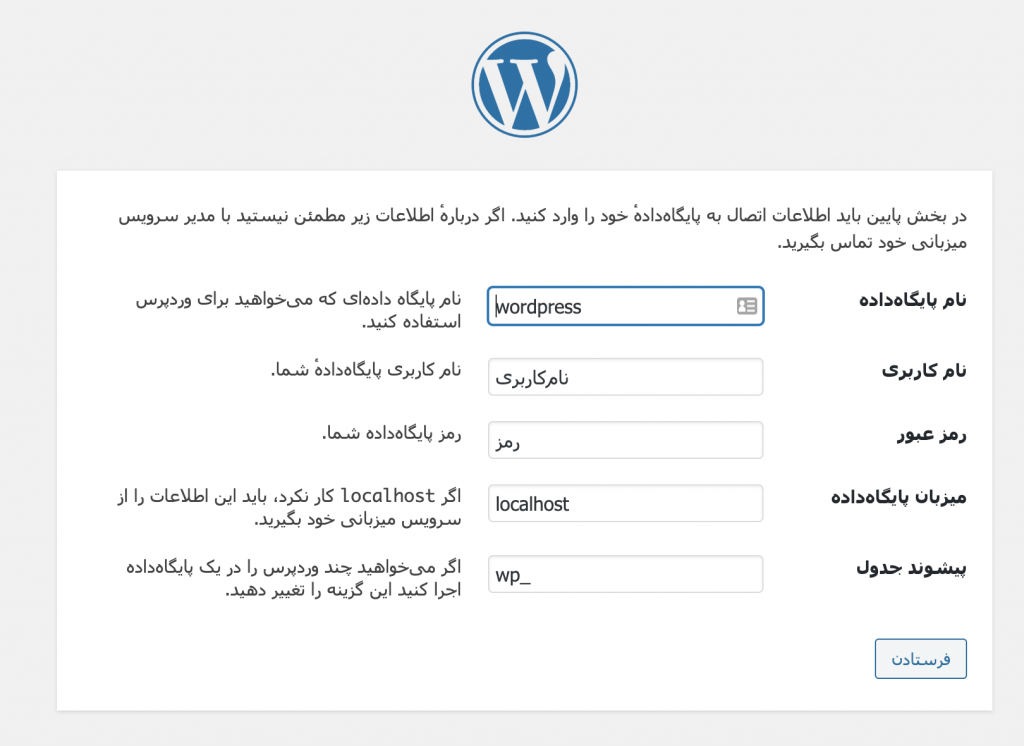
نام پایگاه داده: به دیتابیسی گفته میشود که قصد دارید وردپرس روی آن اجرا شود.
نام کاربری My Sql: نامی است که شما از قسمت Databases در پلسک ساخته اید.
رمز My Sql: به گذرواژهای گفته میشود که از قسمت Databases در پلسک ساخته اید.
میزبان پایگاه داده: همان localhost میباشد؛ اگر این سرویس کار نکرد باید IP را از هاستینگ خود دریافت کنید.
13. گزینه راه اندازی نصب را انتخاب نمائید تا وارد بخش بعدی شوید:
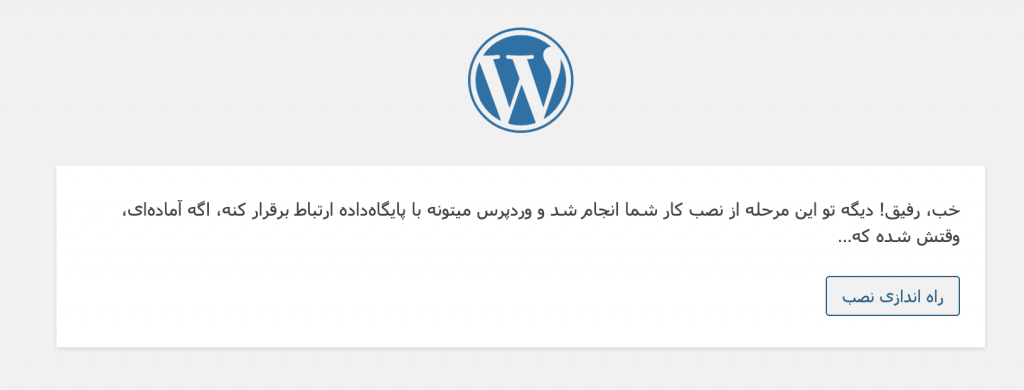
14. در آخر نیز، اطلاعات نهایی که شامل نام کاربری، رمز عبور، نام سایت و ایمیل مدیر سایت میباشند را وارد کنید؛ بهاین ترتیب وردپرس روی سایت شما قابل اجرا خواهد بود:
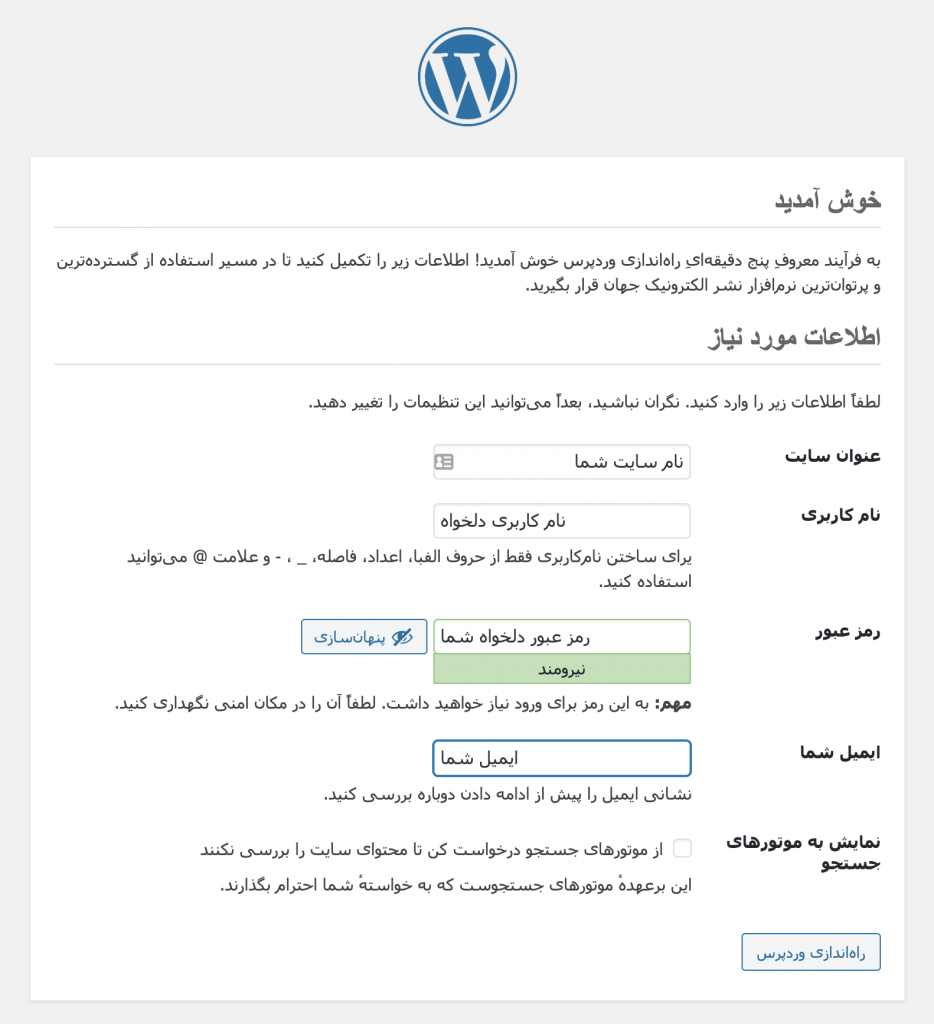
مزایا کنترل پنل پلسک
- برخورداری از مراحل نصب ساده
- رابط کاربری ساده ولی در عین حال کاربر پسند
- دارای انجمن های تعاملی
- امنیت وب سرور بالا
- پشتیبانی از زبان های متعدد برنامه نویسی
پلسک یا سی پنل…
مواردی که بیان شد از جمله دلایلی است که باعث میشوند پلسک برای شما به عنوان کنترل پنل کامل و مفید واقع شود؛ در حالت کلی بررسی این موضوع که کنترل پنل سی پنل بهتر است یا پلسک، میتوان تنها و مهم ترین دلیل انتخاب خود را در نوع نیاز و دسترسی به کنترل پنل خود تعیین نمائید، همیشه بر اساس خواسته های خود از یک کنترل پنل اقدام به انتخاب بین سی پنل یا پلسک داشته باشید!
سوالات متداول:
هزینه لایسنس پلسک چقدر هست؟
قیمت پلسک از ۸.۰۰ دلار در ماه شروع می شود؛ پلسک نسخه رایگان ندارد و تنها نسخه آزمایشی رایگان ۱۴ روزه را ارائه می دهد؛ می توانید جزئیات بیشتر در مورد هزینه لایسنس پلسک را از طریق لینک موجود در بخش زیر مشاهده نمایید: